Googleが提供する無料Webメールサービス「Gmail」
世界最大級のSNS「Facebook」のMessenger
今ではほとんどの人が使っている、あまりにも有名なサービスですが、その中の機能で‟アーカイブ”というものがありますが、その機能の使い方をご存知でしょうか?
そもそもアーカイブとはどんな意味なのか?
また、Gmailでは削除とはまた違いますし、アーカイブしたメールは一体どこにいくのか。
この記事では、一見理解しにくい‟アーカイブ”の機能と使い方をご紹介していきます。
アーカイブの意味
アーカイブの意味は「書庫」や「圧縮」。
Gmailでなら受信したメールでいらないものを削除しないまでも、古いものとしてどこかに保存をしておきたいときに使う機能です。
要するに、読み終わったメールで常に見るものでないものは自分の書庫に保存しておくというイメージとなります。
メールを削除すると後で必要になったときに困るけど、
・受信したメールを整理したい
・読み終えたメールは受信トレイの一覧では非表示にしたい
そんなときに役立つのが、アーカイブ機能です。
アーカイブ・削除・ゴミ箱の違い
受信した、いらないメールを「削除」「ゴミ箱に入れる」「アーカイブ」という選択がありますが、簡単に違いを説明します。
アーカイブは先ほど説明した通り、「古いものとしてどこかに保存をしておきたい」
「ゴミ箱に入れる」「削除」は同じ行為で、この2つは「メールをゴミ箱というフォルダに入れる」ことになります。
そしてゴミ箱フォルダに入っているメールは保存期限が30日となっています。
30日以内だと元に戻すことができますが、それを超えると戻すことができないので注意が必要ですね。
なので、
アーカイブは受信ボックスには表示させないで書庫に保存
削除はゴミ箱に入れて30日後には完全に消える
という違いがあります。
Gmailでのアーカイブの方法
それでは、Gmailのアーカイブ方法を紹介します。
Gmailでのアーカイブのやり方はとても簡単。
スマートフォンの場合は、メールの一覧画面でアーカイブしたいメールを
左右どちらかにスワイプするだけで簡単にアーカイブできます。
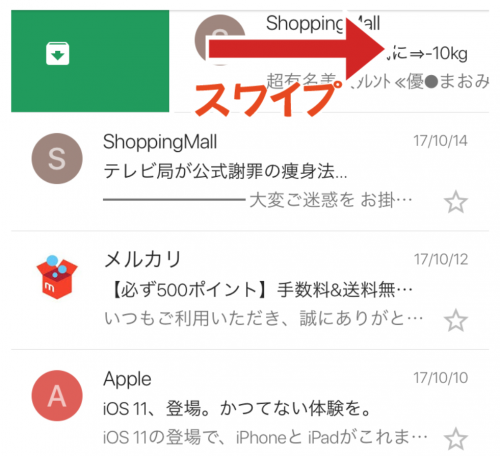
パソコンの場合は、メールの一覧画面でチェックボックスをマークして「アーカイブ」のボタンを押したらアーカイブできます。
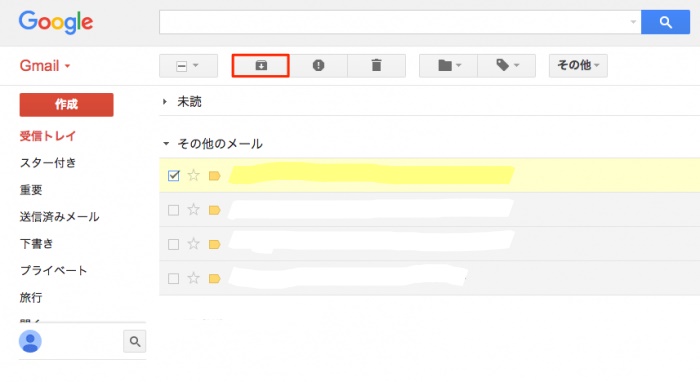
それともう一つは、個別にメールを開いて、画面上部にある「アーカイブ」のボタンをクリックするという方法もあります。
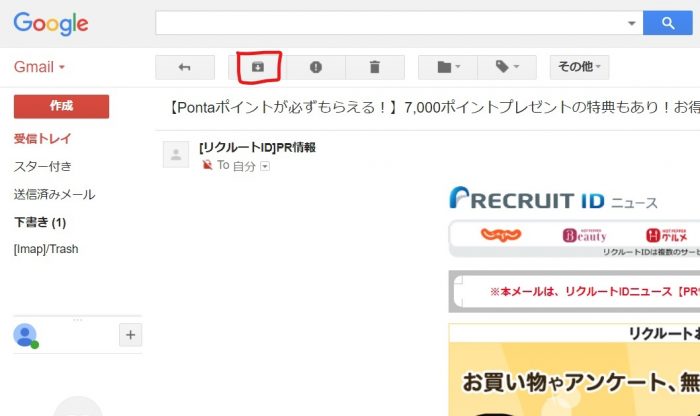
アーカイブしたメールはどこにいくのか
アーカイブの仕方は分かったところで、そのメールたちはどこにいくのか。
それは、Gmailのメニューにある‟すべてのメール”のフォルダにあります。
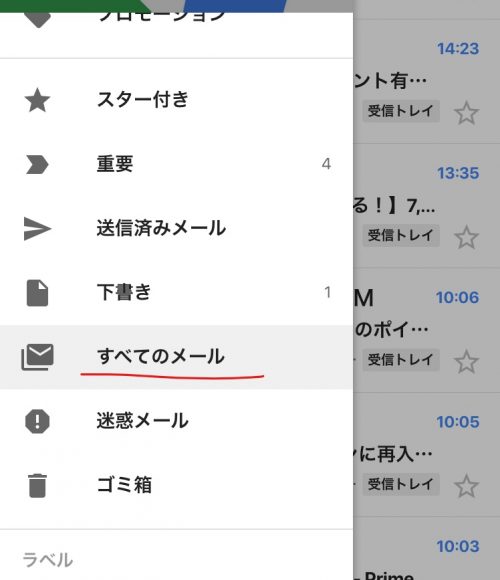
ここには受信トレイにあるメールと、「アーカイブ」したメールが表示されます。
ゴミ箱と迷惑メールは表示されません。
過去に間違えてアーカイブしてメールが消えてしまったという方は、こちらを確認してみてくださいね。
アーカイブしたメールだけを表示する方法
‟すべてのメール”では、「受信トレイ」にあるメールと「アーカイブ」したメールの両方が表示されてしまいます。
「アーカイブ」したメールだけを表示することはできないのでしょうか。
残念ながら、「基本的には」アーカイブメールだけを表示することはできないようになっています。
しかし、一つだけ面倒ですが方法はあります。
やり方は、画面上部にある検索ボックスに、「-in:inbox」と入力して検索。
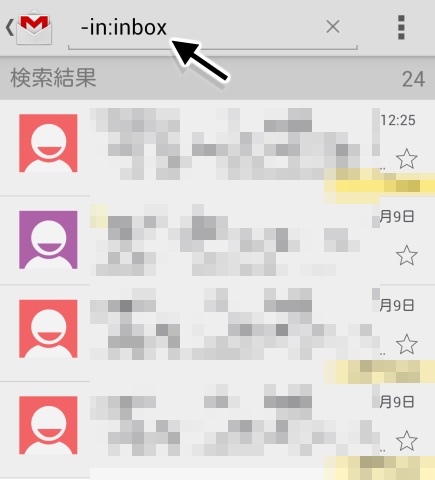
そうすると、「アーカイブ」したメールだけ表示されるので、ぜひお試しください。
Facebookでのアーカイブの方法
Facebookのメッセンジャーの「アーカイブ」もGmailと同様、メッセージを一時的に別の場所に保管しておくというものです。
念のため残しておきたいものや、今は必要ないけれど削除してしまうと困るものが「アーカイブ」には向いています。
そしてメッセンジャーでのアーカイブの方法ですが、
▼アーカイブしたいメッセージを長押しします。
そうすると下記のような画面が出てくるので、‟その他”を押します。
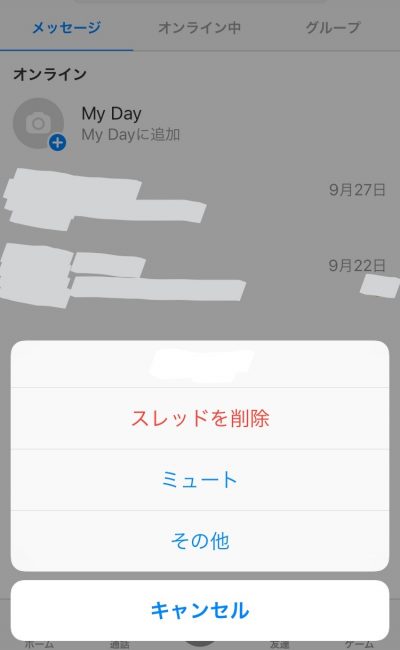
▼そうすると下記の画面が出てくるので、「アーカイブ」を押して完了です。
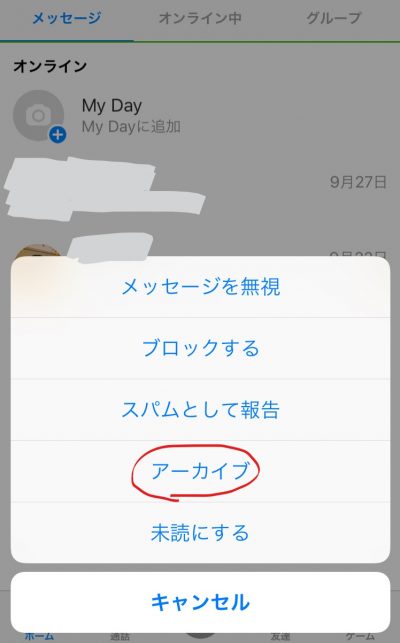
アーカイブしたメッセージを確認する場合は、メッセンジャー内で相手の名前を検索すると確認できるので、お確かめください。
まとめ
以上、アーカイブの意味やGmail、フェイスブックでのアーカイブの方法の紹介でした。
アーカイブ機能の使い方をまとめましたがいかがでしたでしょうか。
溜まってしまったメールやメッセージの整理整頓に便利な機能ですよね。
役目を終えたメールをどんどんアーカイブ化して、受信トレイに届くメールを見やすくしておくと、作業効率はアップするはず。
「アーカイブ」をうまく活用して、メール整理に役立ててみてくださいね。















最近のコメント